Hier habe ich beschrieben, wie man von einem bootfähigen USB-Stick in einer virtuellen Maschine («VM)» booten kann. Es gibt aber 2 Probleme bei dieser Variante:
- PLOP ist langsam
- PLOP lässt nur einen lesenden / read-only Zugriff auf den USB-Stick zu
(Original-Antwort in der PLOP-FAQ:
«My drivers have no write routines implemented»)
Ich habe nun endlich eine Variante gefunden, die wesentlich schneller ab USB-Stick in einer VM startet und zudem auch auf den USB-Stick schreiben kann. Das ist für bestimmte ISO-Files zwingend nötig, damit sie z.B. temporäre Files beim Starten erzeugen und auch wieder löschen können.
Anleitung:
- Eine neue SCSI-Hard Disk zu einer bestehenden VM hinzufügen:
(Klick auf bestehende Hard Disk, Add, Hard Disk auswählen, Next drücken)

- Independent, Persistent SCSI Drive wählen

- Option «Use a Physical Disk» wählen:

- Das richtige, bootfähige Gerät (=USB-Stick) wählen:

(Um sicher zu sein, öffnet man ein Kommandozeilenfenster mit CMD.exe,
tippt darin den Befehl DISKPART.exe ein, drückt ENTER und darin LIST DISK gefolgt von ENTER)

Diskpart zeigt alle aktuell vorhandenen Datenträger an. Am einfachsten erkennt man seinen eigenen USB-Stick über die Kapazität in GB. Mein USB-Stick hat in diesem Beispiel 64 GB Grösse und wird als «Datenträger 6» gelistet. Deshalb wähle ich aus der VMWare Dropdown-Box «PhysicalDrive 6».
(DISKPART.exe und CMD.exe verlässt man jeweils mit dem Befehl EXIT und drückt ENTER.)
- Die notwendige virtuelle SCSI-Festplatte bekommt einen beliebigen Namen (und bleibt immer 1 KB klein):

- Die ganze Konfiguration der zusätzlichen virtuellen SCSI-Festplatte
– die eigentlich nur auf unseren bootfähigen USB-Stick zeigt – sieht schlussendlich so aus:
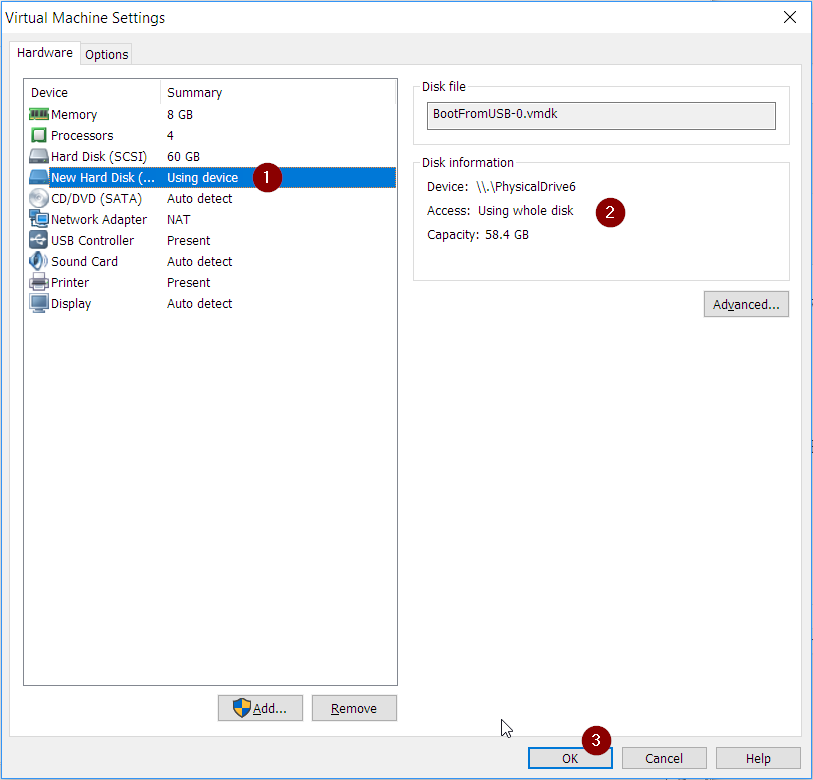
- Nun müssen wir der VM noch beibringen, dass ab dieser neu hinzugefügten, virtuellen SCSI-Disk gebootet werden soll:
(Klick auf VM -> Power -> Power On to Firmware)

- Im BIOS der VM muss man folgende Konfiguration einmalig vornehmen:

Mit der Cursortaste 3 x nach rechts auf den Menueintrag «Boot» fahren,
dann mit der Cursortaste 1 x nach unten fahren auf den Eintrag «+Hard Drive», ENTER drücken.
Der Eintrag «+Hard Drive» erweitert sich und zeigt eine Auswahl.
Den letzten Eintrag «VMware Virtual SCSI Hard Drive (0:1)» mit der + (Plus)-Taste an die erste Stelle innerhalb «-Hard Drive» schieben.
Am Schluss die Änderung mit F10 speichern und die VM neu starten lassen.
- Die virtuelle Maschine startet nun ab dem bootfähigen USB-Stick:

Der Startvorgang sollte wesentlich schneller ablaufen als mit PLOP.
Wenn man einen USB 3.0-Stick in einen USB 3.0 Port steckt und die USB-Compatibility in den VM-Settings unter USB-Controller auf «USB 3.0» umstellt, wird das sogar nochmal schneller.